Bài tập Tin học Lớp 10 - Tuần 1+2+3 - Trường THPT Mỹ Lộc
Bạn đang xem tài liệu "Bài tập Tin học Lớp 10 - Tuần 1+2+3 - Trường THPT Mỹ Lộc", để tải tài liệu gốc về máy hãy click vào nút Download ở trên.
Tóm tắt nội dung tài liệu: Bài tập Tin học Lớp 10 - Tuần 1+2+3 - Trường THPT Mỹ Lộc
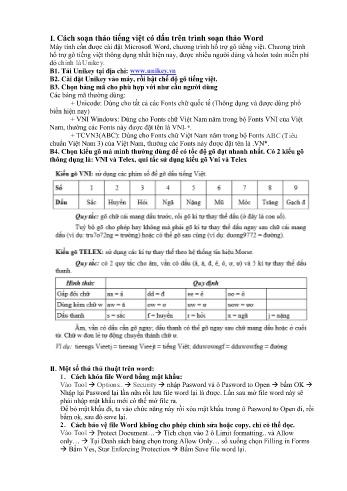
I. Cách soạn thảo tiếng việt có dấu trên trình soạn thảo Word Máy tính cần được cài đặt Microsoft Word, chương trình hổ trợ gõ tiếng việt. Chương trình hổ trợ gõ tiếng việt thông dụng nhất hiện nay, được nhiều người dùng và hoàn toàn miễn phí đó chính là Unikey. B1. Tải Unikey tại địa chỉ: www.unikey.vn B2. Cài đặt Unikey vào máy, rồi bật chế độ gõ tiếng việt. B3. Chọn bảng mã cho phù hợp với như cầu người dùng Các bảng mã thường dùng: + Unicode: Dùng cho tất cả các Fonts chữ quốc tế (Thông dụng và được dùng phổ biến hiện nay) + VNI Windows: Dùng cho Fonts chữ Việt Nam năm trong bộ Fonts VNI của Việt Nam, thường các Fonts này được đặt tên là VNI-*. + TCVN3(ABC): Dùng cho Fonts chữ Việt Nam năm trong bộ Fonts ABC (Tiêu chuẩn Việt Nam 3) của Việt Nam, thường các Fonts này được đặt tên là .VN*. B4. Chọn kiểu gõ mà mình thường dùng để có tốc độ gõ đạt nhanh nhất. Có 2 kiểu gõ thông dụng là: VNI và Telex, qui tắc sử dụng kiểu gõ Vni và Telex II. Một số thủ thủ thuật trên word: 1. Cách khóa file Word bằng mật khẩu: Vào Tool → Options.. → Security → nhập Pasword và ô Pasword to Open → bấm OK → Nhập lại Pasword lại lần nữa rồi lưu file word lại là được. Lần sau mở file word này sẽ phải nhập mật khẩu mới có thể mở file ra. Để bỏ mật khẩu đi, ta vào chức năng này rồi xóa mật khẩu trong ô Pasword to Open đi, rồi bấm ok, sau đó save lại. 2. Cách bảo vệ file Word không cho phép chỉnh sửa hoặc copy, chỉ có thể đọc. Vào Tool → Protect Document → Tích chọn vào 2 ô Limit formatting.. và Allow only → Tại Danh sách bảng chọn trong Allow Only sổ xuống chọn Filling in Forms → Bấm Yes, Star Enforcing Protection → Bấm Save file word lại. Để bỏ chức năng này, truy cập vào rồi bỏ chọn tại 2 ô Limit Formatting và Allow only → Rồi Save file word lại. 3. Giảm thời gian tự động lưu Word từ 10 phút xuống còn 1 phút. Vào menu Tool → Options, tại đây bạn hãy nhấn vào thẻ Save rồi nhấn dấu chọn trước tuỳ mục Save AutoRecover info every sau đó thiết lập một thời gian mà bạn muốn Word tự động “backup” lại dữ liệu của mình (theo mặc định là 10 phút) sau đó bấm OK để chấp nhận việc thay đổi này. 4. Bổ các đường lằn gạch chân màu xanh và màu đỏ trong khi sử dụng word. Vào menu Tool → Options → Spelling&Grammar→ Tại đây click bỏ chọn 2 ô Check Spelling as you type và Check Grammar as you type rồi bấm OK. 5. Tắt hộp thoại Drawing khi sử dụng các công cụ vẽ Drawing. Vào menu Tool → Options →General → Bỏ chọn ổ Automatially create drawing → Bấm OK 6. Chuyển đổi các đơn vị đo trong word. Vào menu Tool → Options →General → Tại mục measurement until các bạn sổ ra đơn vị mình muốn dùng → Bấm OK. 7. Khắc phục lỗi nhảy cách chữ có dấu Khi soạn thảo các văn bản bằng ngôn ngữ có dấu, thường gặp là tiếng Việt với bộ gõ Vietkey hay Unikey, chúng ta thường hay gặp lỗi các chữ có dấu bị nhảy cách, chẳng hạn “cu a s o ti n ho c”... Lỗi này phát sinh thường sau khi bạn dùng các thao tác copy, paste hoặc cũng có thể là... tự nhiên. Để khắc phục lỗi này, bạn hãy vào mục Tools\Options... từ giao diện soạn thảo của MS Word, chọn thẻ Edit và vào mục Settings. Tại hộp thoại Settings, bạn hãy bỏ dấu kiểm ô Adjust sentence and word spacing automatically và nhấn OK hai lần. 8. Viết hoa trong 2 giây Shift + F3 vốn là phím tắt quen thuộc để bạn thay đổi định dạng chữ từ chữ thường sang chữ in hoa. Tuy nhiên, Shift + F3 lại lần lượt chuyển đổi từ chữ viết hoa các chữ cái đầu sang chữ thường rồi mới đến chữ hoa. Một tổ hợp phím có thể giúp bạn tiết kiệm thời gian bằng việc cho phép chuyển trực tiếp từ hoa sang thường và ngược lại, đó là Ctrl + Shift + A. Để thay đổi một từ, bạn để trỏ chuột lên từ đó rồi nhấn Ctrl + Shift + A trong khi để thay đổi cả một cụm từ, bạn nhất thiết phải bôi đen cụm từ đó rồi mới nhấn tổ hợp phím. Nhấn Ctrl + Shift + A thêm lần nữa cũng giúp quay lại định dạng chữ ban đầu. 9. Đặt font chữ mặc định Bạn quen sử dụng một loại font chữ, kích thước, màu sắc nhất định và muốn lần nào mở Word ra thì đã sẵn sàng font chữ đó cho bạn rồi. Rất đơn giản, bạn hãy thử thủ thuật sau đây. Bạn mở bất kì một văn bản nào cũng được, vào Format | Font. Trong cửa sổ Font hiện ra bạn hãy chọn lựa đúng kiểu font chữ bạn quen dùng, kích thước, màu sắc rồi nhắp chuột vào Default ở góc cuối bên tay trái của cửa sổ font, Word hỏi bạn có muốn đặt font chữ mặc định không, chọn Yes là xong. III. Một số bài tập word mẫu: Bài tập: 01. 1. Khởi động Word, thực hiện nhập văn bản dưới đây với Font chữ Times New Roman , kích cỡ (Size) là 13 và lưu lại với tên bth01.doc. 2. Thực hiện định dạng trang văn bản với: - Lề trên: 3 cm. - Lề dưới: 2 cm. - Lề trái: 2 cm. - Lề phải: 2 cm. 3. Thực hiện định dạng văn bản như mẫu: Thời gian và tình yêu Ngày xửa ngày xưa, khi trái đất còn rất hoang vắng, có một hòn đảo nhỏ rất xinh đẹp nằm giữa biển khơi lộng gió, đó là nơi mà tất cả các sắc thái của tình cảm đều muốn chọn làm nơi trú ngụ. Niềm Vui, Nỗi Buồn, Tri Thức cũng như tất cả những tình cảm khác, kể cả Tình Yêu đều ở đó. Một ngày nọ, một cơn địa chấn làm rung chuyển hòn đảo, tất cả được thông báo rằng: hòn đảo sẽ bị chìm. Vì thế tất cả nên chuẩn bị tàu và rời khỏi đảo một cách nhanh chóng nhất. Không muốn chen lấn nên Tình Yêu là người cuối cùng rời khỏi đảo. Chẳng may, thuyền của anh ta bị đánh dạt xa bờ. Hòn đảo đang dần chìm xuống từng giờ, anh ta hốt hoảng cầu cứu mọi người hãy nhanh chóng giúp anh ta vào bờ. Thịnh Vượng đang lướt qua trước mặt Tình Yêu trên một chiếc thuyền sang trọng, thấy thế anh ta vội hét to: "Thịnh Vượng ơi, giúp tôi vào bờ với!". Thịnh Vượng đáp lời: "Ồ, tôi không thể, tàu của tôi đang chở rất nhiều vàng bạc, nặng lắm rồi, không còn chỗ cho anh nữa đâu". Tình Yêu cuống cuồng vẫy vẫy tay kêu cứu Kiêu Hãnh, lúc này đang ngự trên một du thuyền tuyệt đẹp, vừa rời khỏi đảo: "Kiêu Hãnh ơi, tôi đây, đưa tôi cùng đi với anh nhé". Kiêu Hãnh vênh váo bộ mặt trả lời thật lạnh lùng: "Anh nhìn xem, chiếc thuyền của tôi quá hoàn hảo, từ chân tơ đến kẽ tóc, anh có thể phá hỏng mọi thứ của tôi đấy". Quá tuyệt vọng, anh ta quay sang cầu cứu sự giúp đỡ của Nỗi Buồn, nhưng lại nhận được một thái độ quá ư thờ ơ: "Anh không thấy tôi đang buồn rũ ra hay sao, xin hãy để tôi được yên". Niềm Vui đang đi chếch về phía nam hòn đảo, nhưng may mắn thay cho nó, nó đã không nghe được tiếng kêu cầu cứu của Tình Yêu. Trong lúc tuyệt vọng nhất, bỗng một giọng nói vang lên, giọng nói của một người đàn ông già: "Lại đây nào Tình Yêu, tôi sẽ đem anh vào bờ, nhanh lên chứ". Khi đã cập bờ an toàn, Tình Yêu vì quá vui mừng và sung sướng nên đã quên bẵng hỏi tên người đàn ông ấy. Anh ta ray rứt vì không biết ai đã cứu mình. Anh ta hỏi thăm nhiều người nhưng không ai biết, cho đến khi anh ta gặp Tri Thức, anh ta được biết rằng đó là Thời Gian. Bởi chỉ duy nhất Thời Gian mới hiểu được tình yêu quan trọng đến thế nào trong đời sống này. Tình yêu, đó là vẻ đẹp vĩnh cửu và sự bất diệt của con người. (Victor Hugo) Bài tập: 02 Trình bày văn bản dưới đây lưu với tên bth02.doc: Tahoma: 12 Ngày xuân con én đưa thoi Thiều quang chín chục đã ngoài sáu mươi. Cò non xanh tận chân trời Cành lê trắng điểm một vài bông hoa Forte: 13 Thanh minh trong tiết tháng ba Lễ là tảo mộ hội là đạp thanh Gần xa nô nức yến anh Chị em sắm sửa bộ hành chơi xuân Verdana:12 Dập dìu tài tử giai nhân Ngựa xe như nước áo quần như nêm Ngổn ngang gò đống kéo lên Times New Thoi vàng vó rắc tro tiền giấy bay Roman: 13 Nguyễn Du. Bài tập: 03 Trình bày văn bản dưới đây và lưu lại với tên bth03.doc CỘNG HÒA XÃ HỘI CHỦ NGHĨA VIỆT NAM Độc Lập – Tự Do – Hạnh Phúc. : : Tp.HCM, ngày 05 tháng 09 năm 2006. ➢ Căn cứ pháp lệnh Hợp đồng Kinh tế ngày 28/09/1983 của Hội đồng Nhà Nước và nghị định số 17/HĐBT ngày 16/01/1990 của Hội Đồng Bộ Trưởng qui định chi tiết việc thi hành pháp lệnh HĐKT. ➢ Căn cứ nghị định số 121/HĐBT ngày 15/08/1987 của Hội Đồng Bộ Trưởng ban hành điều lệ Bưu Chính Viễn Thông. ➢ Theo yêu cầu của khách hàng và khả năng phực vụ của Công ty Điện thoại thành phố. Hai bên gồm: Bên A: (Khách hàng) • Họ và tên : NGUYỄN ANH DŨNG. • Địa chỉ liên lạc : 514 Nguyễn Tri Phương P.12 Q.10 Tp.HCM. • Địa chỉ đặt máy: 514 Nguyễn Tri Phương P.12 Q.10 Tp.HCM. Bên B: (Cty Điện thoại) Địa chỉ : số 02 Hùng Vương Q.10 Tp.HCM Điện thoại : (84.8) 8365874 Tài khoản : 710A.00209 Ngân hàng Công Thương VN Tp.HCM. Đại diện ký : Ông PHẠM HÙNG LÂM – Chức vụ: P.Giám Đốc.
File đính kèm:
 bai_tap_tin_hoc_lop_10_tuan_123_truong_thpt_my_loc.pdf
bai_tap_tin_hoc_lop_10_tuan_123_truong_thpt_my_loc.pdf

